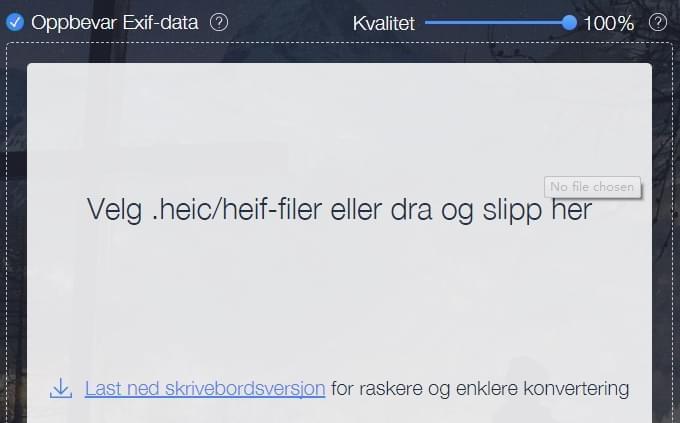HEIC er en forkortelse for High Efficiency Image File Format, og er et avansert bildeformat som nylig ble lansert av Apple. En av de største fordelene med HEIC-formatet er at filstørrelsen er mindre, samtidig som bildekvaliteten kan være høyere. Jeg er sikker på at du har hørt om dette kjente filformatet. Hvis du bruker den nyeste Mac OS-versjonen, 10.13 High Sierra, kan du vise HEIC-bilder direkte. Men vet du hvordan du åpner HEIC-filer på Mac med macOS 10.12 Sierra eller eldre operativsystemer? Hvis ikke bør du lese videre for å lære om den optimale løsningen.
Hvordan åpne HEIC-filer på Mac/Macbook/iMac
Ta bilder i JPEG-format
Før du begynner å importere bilder fra din iPhone til Mac for å få en bedre visning på større skjerm, kan du velge å lagre dem i .jpg. Prosessen med å dele iPhone-bilder som JPG er veldig enkel.
For iPhone X, 8, 7
- Lås opp din iPhone og åpne Innstillinger.
- Bla til Kamera, trykk på det og gå deretter til «Formater».
- Velg «Mest kompatibel» under seksjonen KAMERAFANGING.
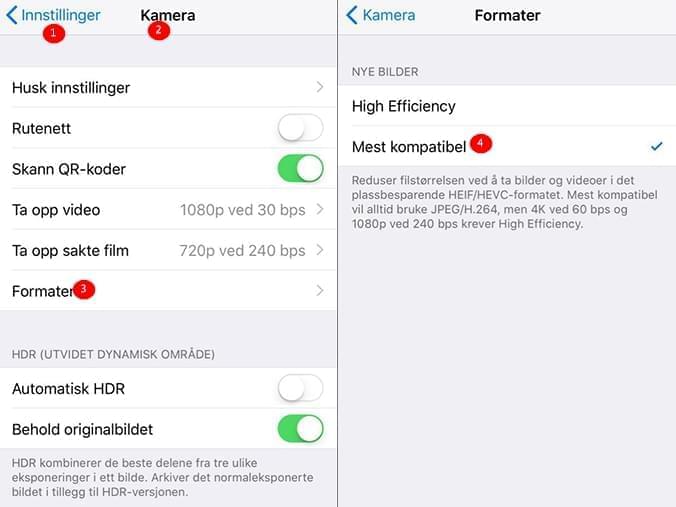
For iPhone 6s, 6s Plus eller eldre iPhone-mobiler
- Gå til «Innstillinger» på din iPhone.
- Bla oppover til du ser Bilder, og trykk på det.
- Velg «Automatisk» under seksjonen OVERFØR TIL MAC ELLER PC.
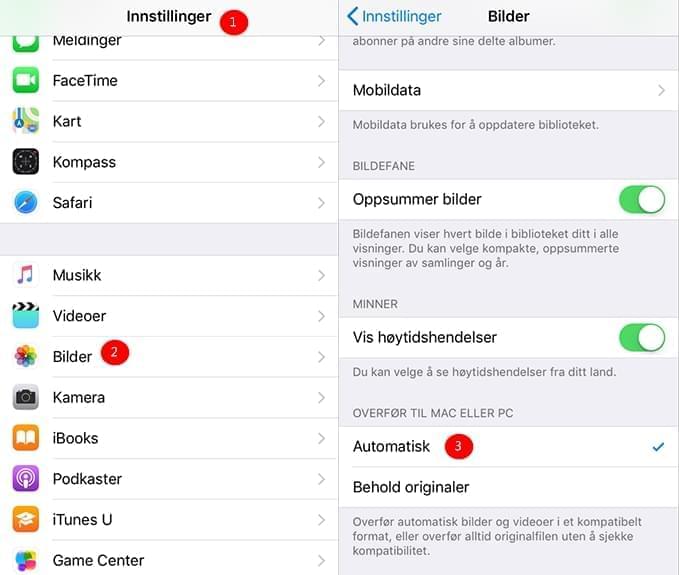
Åpne HEIC-filer etter konvertering til JPG
Apowersoft Gratis HEIC-konverteren er et veldig praktisk verktøy som kan hjelpe deg med å konvertere HEIC-filer til JPG. Det har et veldig intuitivt og brukervennlig grensesnitt. Selv om du ikke er teknologisk begavet, vil du ved første øyekast vite hvordan du skal bruke programmet.
Hvordan åpne HEIC-filer på Mac ved konvertering via denne gratis HEIC-konverteren:
- Besøk Apowersoft Gratis HEIC-konverteren med Safari, Chrome eller en annen nettleser.
- Klikk på det rektangulære området for å laste inn HEIC-filen for konvertering. Du kan åpne bildemappen din og velge HEIC-filene, og deretter dra og slippe dem i det markerte området.
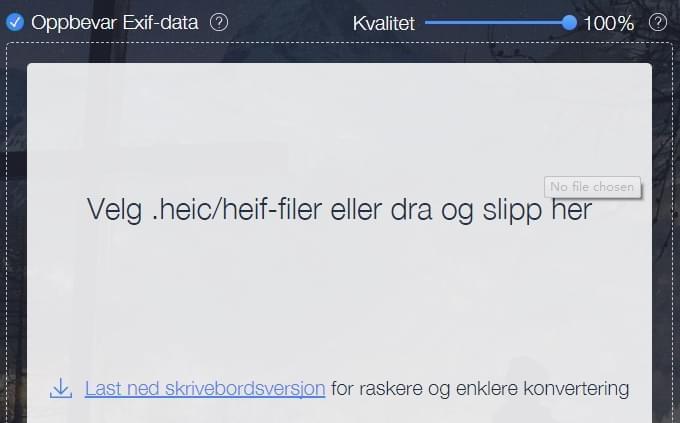
- Konverteren begynner å konvertere HEIC-filer til JPG så snart opplastingen er fullført. Størrelsen på hver fil vises tydelig i grensesnittet. Velg å laste ned en eller alle JPEG-filer, i henhold til dine behov.
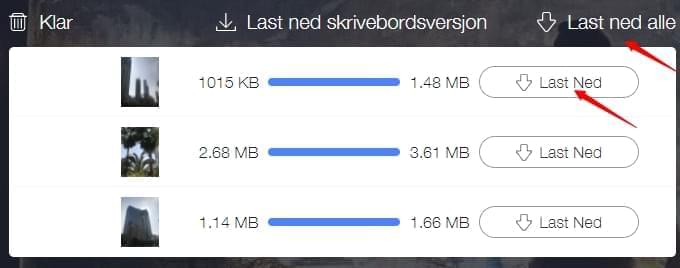
Hvis du er bekymret for personvernet mens du bruker HEIC-konverteren kan du ta det med ro når det gjelder dette filformatet. Du er den eneste personen som kan få tilgang til HEIC-filene dine og alle bildene slettes automatisk etter konvertering. Men hvis du føler at det er litt tungvint å gå til nettsiden for konvertering hver gang, kan du velge å laste ned skrivebordsversjonen.
Skrivebordsversjonen av HEIC-konverteren er også brukervennlig og har flere funksjoner enn nettversjonen.
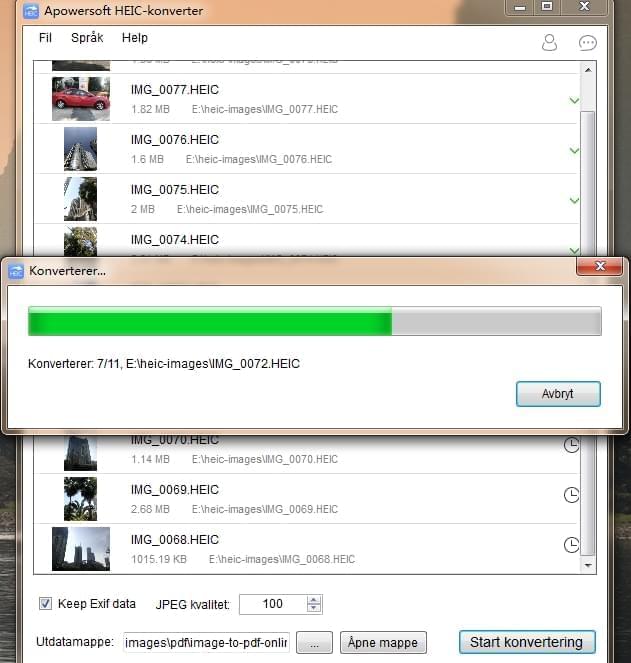
Etter konvertering av HEIC-filer til JPG-format kan du velge å bruke bildefremviseren som er installert på din Mac for å vise dem.
Vis HEIC-filer på Mac via Dropbox
DropBox er en velkjent fillagringstjeneste som gir muligheten til å synkronisere filer på tvers av alle enheter slik at du kan få tilgang til dem når som helst. Med denne lagringsplassen kan du samarbeide med teamet ditt mer effektivt enn før. Som det står på nettsiden til Dropbox, støttes nå det nye .heic-formatet slik at du kan synkronisere denne filtypen blant enhetene dine. Det er mulig å forhåndsvise HEIC-filer på dropbox.com og i Dropbox-appen på din iOS- eller Android-enhet.
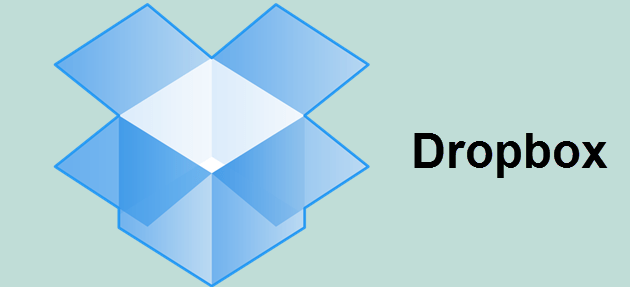
Hvordan bruke Dropbox som en HEIC-viser på Mac:
- Hvis du allerede har installert Dropbox kan du hoppe over dette punktet. Slå på din iPhone og åpne App Store. Skriv inn Dropbox i søkefeltet. Last ned og installer Dropbox på din iPhone.
- Klikk på Dropbox-ikonet og logg inn på din eksisterende konto, eller registrer deg hvis du ikke har konto allerede.
- Last opp HEIC-bildene som du vil vise på din Mac i skyen.
- Last ned og installer Dropbox på Mac-en din og logg inn på kontoen. Åpne Dropbox-mappen og forhåndsvis HEIC-filene.
Konklusjon
For å oppsummere kan det være veldig enkelt å vise HEIC-filer på Mac ved å bruke en av metodene som nevnes ovenfor. Hvis du finner andre gode metoder for å åpne HEIC-filer på Windows eller Mac, må du gjerne skrive dette i kommentarfeltet eller kontakte oss via sosiale media. Vi vil da undersøke saken og legge det til i artikkelen vår slik at leserne våre kan dra nytte av det. Vi setter stor pris på alle forslag.